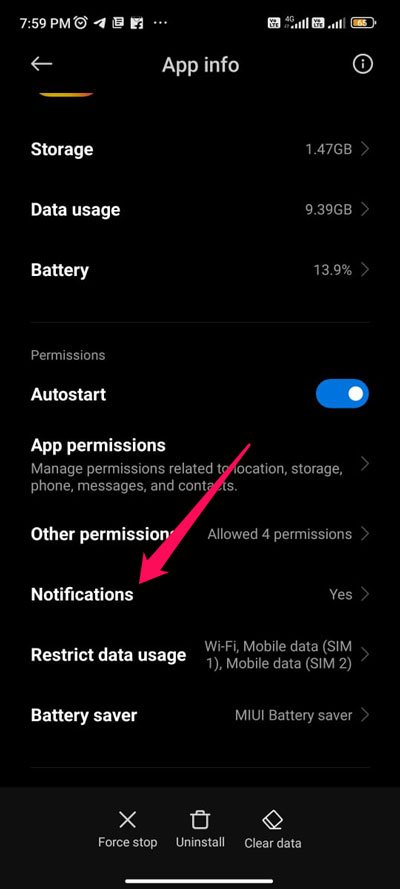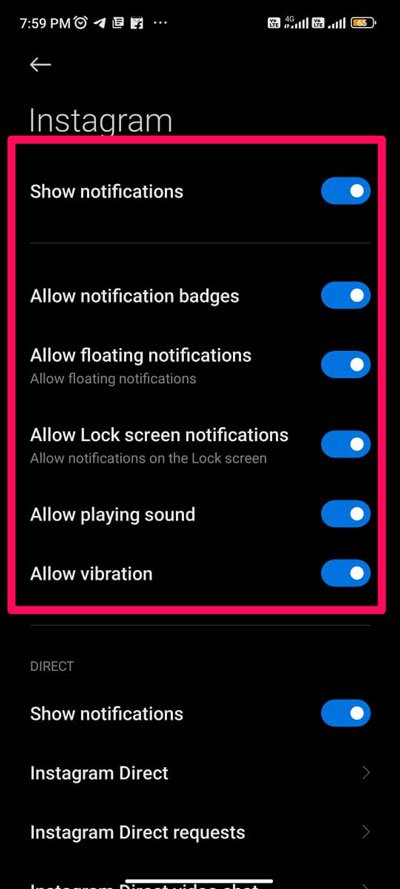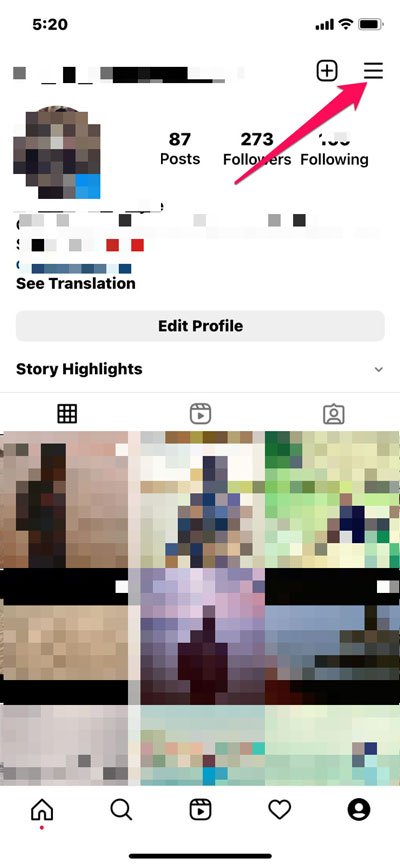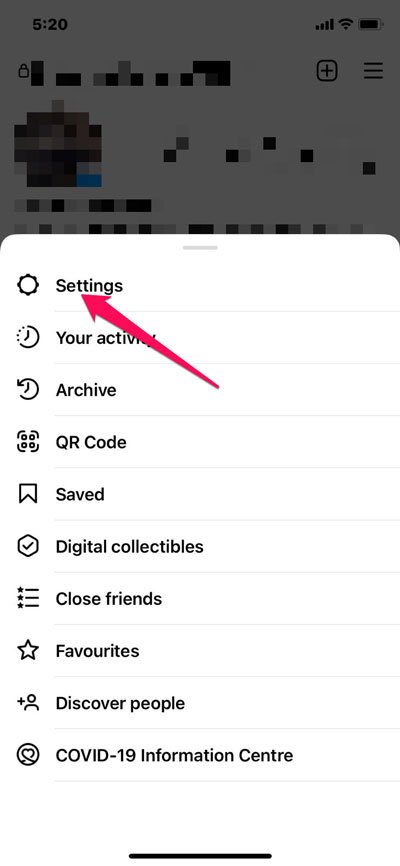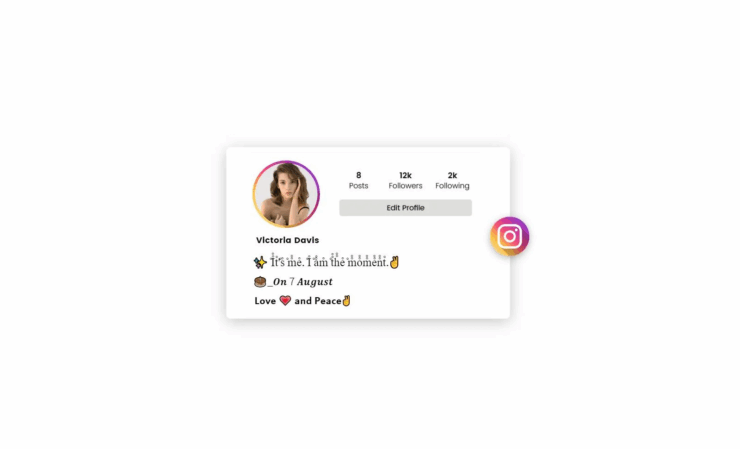Как исправить, что уведомления Instagram не работают на Android?
Содержание
- 1 Как исправить, что уведомления Instagram не работают на Android?
- 1.1 Что вызывает ошибку «Не работают уведомления Instagram»?
- 1.2 Лучшие способы исправить неработающие уведомления Instagram
- 1.2.1 Исправление 1. Очистите кэш-память
- 1.2.2 Исправление 2. Убедитесь, что серверы Instagram работают
- 1.2.3 Исправление 3. Проверьте наличие обновлений приложения
- 1.2.4 Исправление 4. Убедитесь, что уведомление разрешено
- 1.2.5 Исправление 5. Отключите параметр «Приостановить уведомление»
- 1.2.6 Исправление 6: перезагрузите устройство
- 1.2.7 Исправление 7. Переустановите приложение

Популярность Instagram вполне заслужена. Instagram позволяет публиковать фотографии и видео, а также общаться с людьми в Интернете. У Instagram также есть веб-версия. Тем не менее, приложение предлагает полный многофункциональный доступ к их услугам. Приложение Instagram работает как на Android, так и на iPhone; всякий раз, когда с вашей учетной записью происходят какие-либо действия, вам на мобильный телефон приходит уведомление
Поскольку приложение очень популярно, уведомления играют важную роль, позволяя вам быть в курсе событий. Теперь представьте, что уведомления не доставляются на ваш мобильный телефон; это наверняка вызовет панику среди заядлых пользователей Instagram. Если вы не получаете уведомления в своем мобильном приложении, ниже приведены возможные решения этой проблемы.
Что вызывает ошибку «Не работают уведомления Instagram»?
Уведомления Instagram могут перестать работать по разным причинам. Этой проблеме может способствовать несколько причин, например неправильная настройка параметров, повреждение файлов Instagram, проблемы с сетью и т. д. В этом посте будут обсуждаться некоторые из лучших методов исправления уведомлений Instagram на обоих телефонах Android.
Лучшие способы исправить неработающие уведомления Instagram
Существует несколько простых исправлений, с помощью которых вы можете устранить проблему, если уведомление Instagram не работает на вашем устройстве Android. Итак, если вы столкнулись с этой проблемой, вам не о чем беспокоиться. Поэтому давайте непосредственно приступим к исправлениям:
Исправление 1. Очистите кэш-память
Если ваше приложение Instagram не работает должным образом, попробуйте очистить файл кэша вашего приложения Instagram. Существует вероятность того, что данные кэша Instagram могут быть повреждены, что может привести к невозможности его работы. Вот рекомендации, которым следует следовать, чтобы очистить файлы кэша:
- На своем устройстве коснитесь значка Instagram и выберите Информация о приложении.
- Выберите Очистить данные в меню.
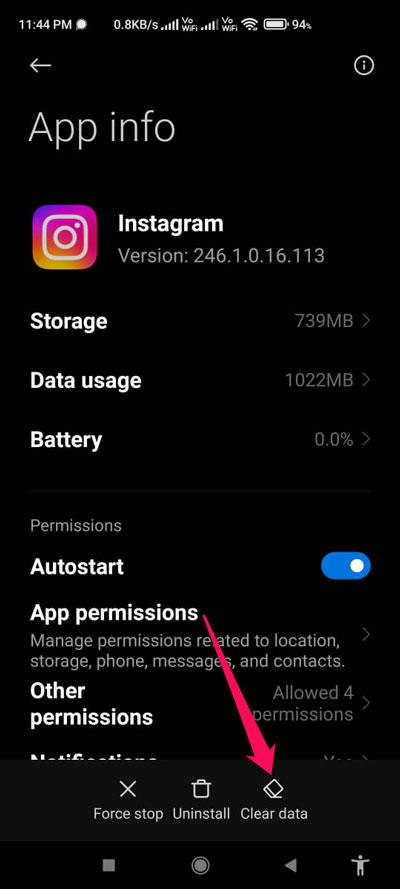
- Чтобы удалить кеш, нажмите кнопку Очистить кеш. Используя этот метод, вы можете удалить файл кэша Instagram.
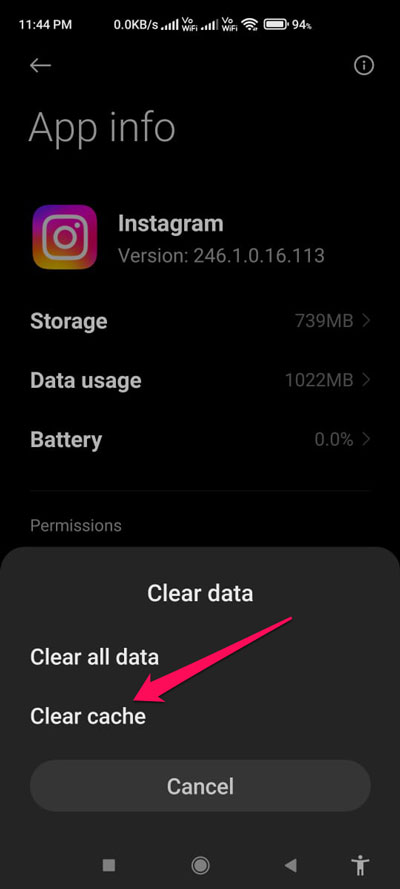
Вот и все. Теперь вы можете просто открыть приложение Instagram и проверить, решена ли проблема с уведомлением или неработоспособностью.
Исправление 2. Убедитесь, что серверы Instagram работают
Существует вероятность того, что серверы Instagram могут выйти из строя, в результате чего уведомления не будут работать. Вы можете проверить статус серверов Instagram с помощью этого связь . Там вы узнаете, сообщили ли другие пользователи о том же. Если вы обнаружите, что серверы Instagram не работают, у вас нет другого выбора, кроме как ждать.
Исправление 3. Проверьте наличие обновлений приложения
Обновлялось ли недавно ваше приложение Instagram? Возможно, вы не обновили свое приложение, что может быть причиной этой проблемы. Поэтому вам следует обновить приложение Instagram, выполнив следующие действия:
- В приложении PlayStore коснитесь значка Профиль , чтобы начать.
- Далее нажмите Управление приложениями и устройствами.
- Затем найдите приложение Instagram и коснитесь его.
- Чтобы обновить приложение, нажмите кнопку Обновить вместо кнопки «Открыть».
Исправление 4. Убедитесь, что уведомление разрешено
Необходимо убедиться, что уведомления Instagram не заблокированы. Вот несколько шагов, которые помогут вам:
- Сначала нажмите на свое приложение Instagram и нажмите Информация о приложении .
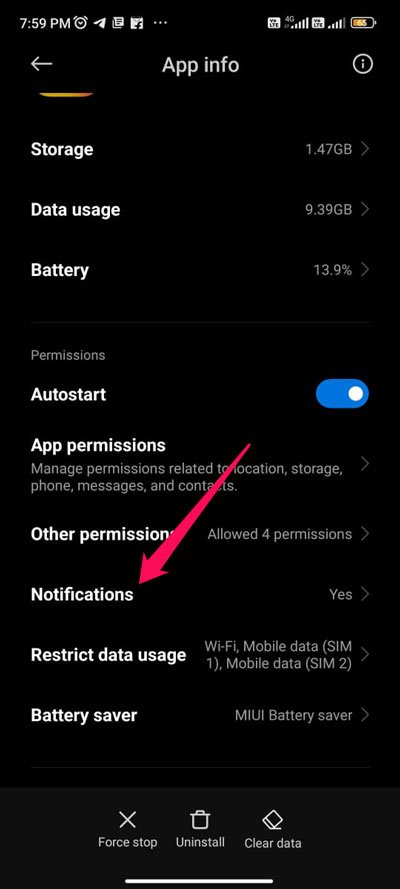
- После этого нажмите кнопку Уведомление в разделе Разрешения .
- Наконец, проверьте, включены ли перечисленные там настройки уведомлений.
Исправление 5. Отключите параметр «Приостановить уведомление»
Также важно проверить, включили ли вы приостановку push-уведомлений. Возможно, мы неоднократно случайно отключали уведомления приложений Instagram, включив эту функцию. Чтобы отключить уведомления о паузе, выполните следующие действия:
- Откройте приложение Instagram и коснитесь значка профиля , чтобы получить доступ к своему профилю.
- Нажмите на три вертикальные линии и выберите Настройки.
- Чтобы проверить, включена ли опция Приостановить все, перейдите в раздел Уведомления . Затем переключите кнопку уведомления о паузе на серый цвет, чтобы отключить ее.
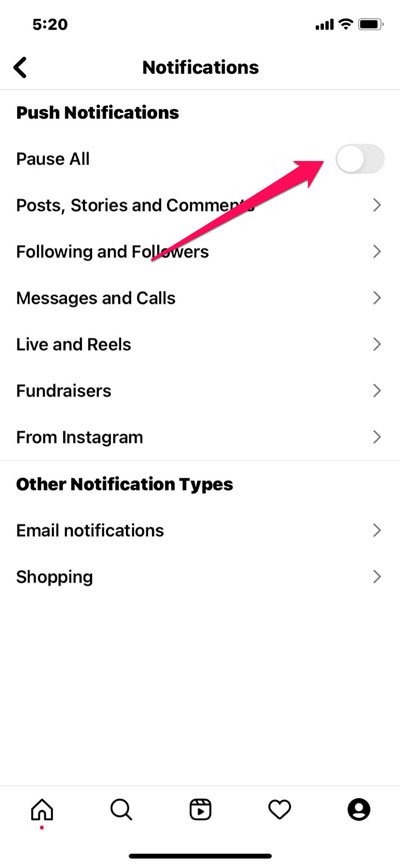
- Затем включите его снова и проверьте, решена ли проблема с уведомлением Instagram о неработоспособности или нет.
Исправление 6: перезагрузите устройство
У вас все еще проблемы? Не стоит беспокоиться! Существует вероятность того, что некоторые фоновые системные процессы могут привести к неправильной работе Instagram, что приведет к таким ошибкам, как неработающие уведомления. При возникновении проблем такого типа необходимо попробовать перезагрузить устройство.
Исправление 7. Переустановите приложение
Если ничего не поможет, приносим свои извинения! Однако существует вероятность того, что ваши установочные файлы Instagram повреждены или ваши настройки неверны. Таким образом, переустановка — лучший вариант в этом случае. Сначала вам придется удалить приложение Instagram со своего устройства, а затем переустановить его из PlayStore. После этого войдите в систему и проверьте, решена ли проблема с уведомлениями.